Оперативная память является одним из ключевых компонентов компьютера, отвечающих за быстродействие системы. Зная сокет оперативной памяти, вы сможете определить, совместима ли она с вашей материнской платой и процессором. В этой статье мы рассмотрим 5 простых способов узнать сокет оперативной памяти, которые помогут вам справиться с этой задачей.
Первый способ - посмотреть на наклейку на модулях памяти. Обычно на таких наклейках указывается информация о сокете памяти, например, DDR3 или DDR4. Также может быть указан другой тип памяти, например, SO-DIMM или DIMM. Если у вас нет доступа к наклейкам, можно воспользоваться остальными четырьмя способами, которые не требуют физической инспекции модулей.
Второй способ - воспользоваться программой CPU-Z. Эта бесплатная утилита покажет вам подробную информацию об оперативной памяти, включая ее сокет. Для этого нужно скачать и установить программу, запустить ее и перейти на вкладку "Memory". Там вы найдете нужную информацию о сокете оперативной памяти.
Третий способ - воспользоваться программой Speccy. Эта программа также позволяет узнать много информации о компьютере, включая сокет оперативной памяти. После установки программы, запустите ее и найдите в разделе "RAM" нужную информацию о сокете.
Четвертый способ - воспользоваться командной строкой. Для Windows это можно сделать, открыв командную строку и введя команду "wmic memorychip". После выполнения этой команды вы получите информацию о оперативной памяти, включая сокет.
Пятый способ - зайти в BIOS. Для того чтобы войти в BIOS, нужно перезагрузить компьютер и нажать определенную клавишу, обычно это Delete, F2 или F12. После входа в BIOS, перейдите на вкладку "Memory" или "RAM" и найдите информацию о сокете оперативной памяти.
Теперь у вас есть 5 простых способов, с помощью которых вы сможете узнать сокет оперативной памяти. Выберите наиболее удобный для вас способ и получите нужную информацию для улучшения производительности вашего компьютера.
Методы определения сокета оперативной памяти

Определение сокета оперативной памяти можно выполнить с помощью следующих методов:
| Метод | Описание |
|---|---|
| 1. Использование системной информации | Просмотр системной информации операционной системы для определения сокета оперативной памяти, например, с помощью утилиты Task Manager в Windows. |
| 2. Программное обеспечение производителя компьютера | Установка программного обеспечения, предоставляемого производителем компьютера, для получения информации о сокете оперативной памяти. |
| 3. Физическая проверка | Визуальная проверка наличия сокетов оперативной памяти на материнской плате или воспользоваться руководством пользователя для определения наличия или количества сокетов. |
| 4. Использование специализированных программ | Использование специализированных программ, которые предоставляют информацию о аппаратных характеристиках компьютера, включая сокет оперативной памяти. |
| 5. Обращение к документации | Обращение к документации компонентов компьютера, таких как процессор или материнская плата, для определения информации о сокете оперативной памяти. |
Выбор метода определения сокета оперативной памяти зависит от доступных средств и предпочтений пользователей. Комбинация нескольких методов может быть полезна для получения наиболее точной информации.
Системная информация
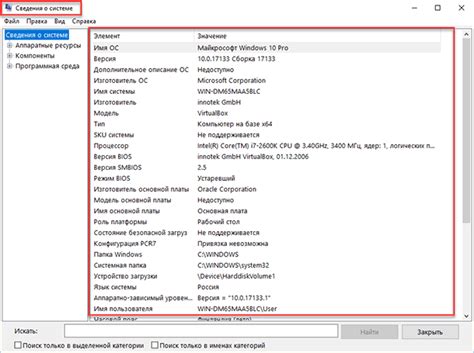
Получить информацию о сокете оперативной памяти можно с помощью различных способов. Вот несколько из них:
- Использование программы "Компьютер". Для этого нужно нажать правой кнопкой мыши на значок "Компьютер" на рабочем столе или в меню "Пуск", выбрать "Свойства" и перейти на вкладку "Система". Информация о сокете оперативной памяти будет указана рядом с надписью "Установленная память (ОЗУ)".
- Использование командной строки. Для этого нужно открыть командную строку, ввести команду "wmic memorychip get MemoryType,Speed,TotalWidth,PartNumber", нажать Enter и посмотреть результат. Информация о сокете оперативной памяти будет указана в столбцах "MemoryType", "Speed", "TotalWidth" и "PartNumber".
- Использование программы "CPU-Z". Для этого нужно скачать и установить программу "CPU-Z" на компьютер, запустить её и перейти на вкладку "Memory". В этом разделе будет указана информация о сокете оперативной памяти.
- Использование программы "Speccy". Для этого нужно скачать и установить программу "Speccy" на компьютер, запустить её и перейти на вкладку "Memory". В этом разделе будет указана информация о сокете оперативной памяти.
- Использование программы "AIDA64". Для этого нужно скачать и установить программу "AIDA64" на компьютер, запустить её, перейти в раздел "Система" и выбрать подраздел "Оперативная память". В этом разделе будет указана информация о сокете оперативной памяти.
Выберите любой из этих способов, чтобы узнать информацию о сокете оперативной памяти на вашем компьютере.
BIOS

BIOS имеет важное значение для определения сокета оперативной памяти, поскольку информация о совместимости оперативной памяти с материнской платой хранится в его настройках. Чтобы узнать сокет оперативной памяти через BIOS, выполните следующие шаги:
1. Включите компьютер и нажмите клавишу DEL, F2 или F12 (зависит от производителя материнской платы) во время запуска, чтобы войти в BIOS.
2. Перейдите в раздел, связанный с настройками памяти, который может называться "Memory Settings", "DRAM Configuration" или подобным образом.
3. В этом разделе вы должны найти информацию о сокете оперативной памяти. Обычно она представлена в виде списка поддерживаемых типов памяти или в виде набора значений, таких как "DIMM", "DDR", "DDR2", "DDR3" и т. д.
4. Запишите или запомните сокет оперативной памяти, указанный в BIOS. Это поможет вам выбрать совместимую память при обновлении или расширении оперативной памяти вашего компьютера.
Использование BIOS для определения сокета оперативной памяти является одним из наиболее надежных способов получения этой информации, так как BIOS содержит актуальные данные о совместимости памяти с материнской платой.
| Производитель | Клавиша входа в BIOS |
|---|---|
| ASUS | DEL |
| Gigabyte | DEL |
| MSI | DEL |
| ASRock | F2 |
| Intel | F2 |
| Dell | F2 or F12 |
Специальные программы

Существует несколько специальных программ, которые могут помочь вам узнать сокет оперативной памяти вашего компьютера. Они предоставляют детальную информацию о вашем оборудовании и характеристиках оперативной памяти.
1. CPU-Z
Одна из самых популярных программ для получения информации о компьютере. CPU-Z предоставляет подробную информацию о процессоре, материнской плате и оперативной памяти, включая сокет оперативной памяти.
2. Speccy
Эта программа разработана компанией Piriform и также предоставляет подробную информацию о оборудовании компьютера, включая оперативную память. Она также отображает сокет оперативной памяти.
3. AIDA64
AIDA64 является мощным инструментом для анализа компьютера и предоставляет обширную информацию о аппаратном и программном обеспечении. Вы сможете узнать сокет оперативной памяти и многое другое с помощью этой программы.
4. HWiNFO
Это еще одна полезная программа для получения информации о вашем компьютере и оперативной памяти. HWiNFO предоставляет детальные сведения о вашей системе, включая сокет оперативной памяти.
5. Everest Ultimate Edition
Everest Ultimate Edition - это старая, но все еще популярная программа для получения информации о компьютере. Она предоставляет детальную информацию о вашем оборудовании и также отображает сокет оперативной памяти.
Использование этих программ может существенно упростить поиск информации о сокете оперативной памяти вашего компьютера. Вы сможете узнать модель и тип оперативной памяти, что может быть полезным при расширении или замене модулей памяти.
Диагностическая утилита Windows
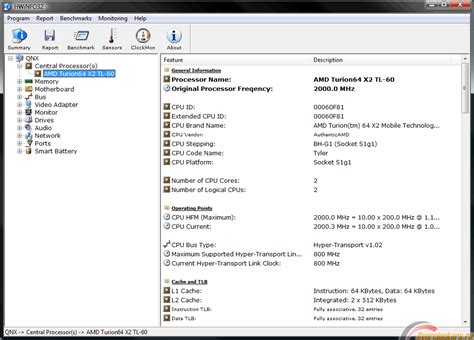
Для определения сокета оперативной памяти на компьютере под управлением операционной системы Windows можно воспользоваться встроенной диагностической утилитой. Следуя простым инструкциям, вы сможете быстро определить тип используемого сокета и узнать, насколько он совместим с вашей ОЗУ.
Чтобы запустить диагностическую утилиту, выполните следующие шаги:
- Откройте меню "Пуск" и в поисковой строке введите "cmd".
- В результате поиска кликните правой кнопкой мыши на "Командная строка" и выберите "Запустить от имени администратора".
- В открывшемся командном окне введите команду "wmic memorychip get MemoryType" и нажмите Enter.
После выполнения команды вы увидите список установленных модулей оперативной памяти и их сокетов. Обратите внимание на значение в колонке "MemoryType" - это и будет значение сокета оперативной памяти вашего компьютера.
Благодаря диагностической утилите Windows вы сможете быстро и легко определить тип сокета оперативной памяти и выбрать совместимый модуль для расширения своей ОЗУ.
Программы-мониторы системы

Существует множество программ-мониторов системы, которые предоставляют детальную информацию о работе компьютера и его компонентов, включая оперативную память. Некоторые из них предоставляют возможность отслеживать сокет оперативной памяти и контролировать ее использование. Вот некоторые из наиболее популярных программ-мониторов системы:
- HWiNFO - бесплатная программа с открытым исходным кодом, которая предоставляет детальную информацию о железе вашего компьютера, включая оперативную память.
- Speccy - простая в использовании программа, которая анализирует систему и отображает информацию о различных компонентах, включая оперативную память.
- CPU-Z - специализированная программа для мониторинга компонентов компьютера, включая оперативную память.
- AIDA64 - программный инструмент, предоставляющий детальную информацию о компьютере и его компонентах, включая оперативную память.
- Windows Task Manager - инструмент, встроенный в операционную систему Windows, который позволяет отслеживать использование оперативной памяти и других системных ресурсов.
Это лишь небольшой список программ-мониторов системы, доступных для отслеживания сокета оперативной памяти. Выбор программы зависит от ваших потребностей и предпочтений, и каждая из них предоставит вам подробную информацию о состоянии оперативной памяти и других компонентов вашего компьютера.
Методы определения через операционную систему
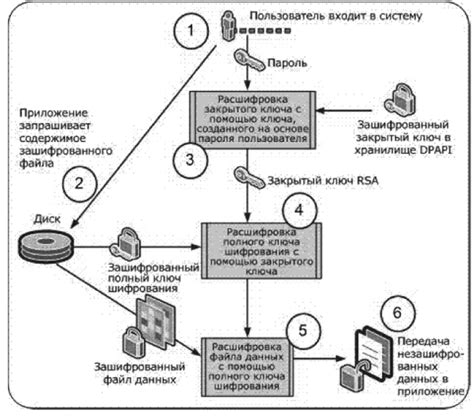
Существует несколько способов определить сокет оперативной памяти через операционную систему. Рассмотрим пять простых методов:
1. Системная информация:
В операционных системах Windows и macOS можно получить информацию о сокете оперативной памяти с помощью системной информации. Для этого нужно открыть системную утилиту (например, "Диспетчер задач" в Windows или "Монитор активности" в macOS) и перейти на вкладку, где отображается информация об использовании памяти. В этом разделе должна быть указана информация о сокете оперативной памяти.
2. Консольные команды:
Во многих операционных системах можно использовать консольные команды для получения информации о сокете оперативной памяти. Например, в Windows можно использовать команду "wmic memorychip get capacity" или "wmic memorychip get devicelocator" для получения информации о сокете.
3. Использование программы-утилиты:
Существуют программы-утилиты, которые позволяют узнать информацию о сокете оперативной памяти. Например, "CPU-Z" или "AIDA64" (ранее "Everest") для Windows, "System Profiler" для macOS. Эти программы показывают подробные технические характеристики компьютера, включая информацию о сокете памяти.
4. Поиск в документации:
Также можно обратиться к документации операционной системы или к документации производителя компьютера (если речь идет о предустановленных компьютерах) и найти информацию о том, как определить сокет оперативной памяти через операционную систему. В документации должны быть указаны соответствующие инструкции и рекомендации.
5. Консультация специалистов:
Если все вышеперечисленные методы не дают нужной информации или вызывают затруднения, можно обратиться за помощью к специалистам. Компьютерные сервисы или техническая поддержка производителя компьютера смогут помочь определить сокет оперативной памяти через операционную систему.
Выберите удобный для вас метод и узнайте информацию о сокете оперативной памяти вашего компьютера!
Проверка через производителя
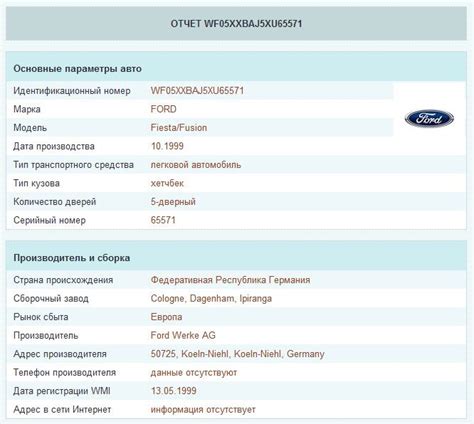
Если вам не удалось найти информацию о сокете оперативной памяти с помощью программного обеспечения или физических проверок, вы можете обратиться к производителю вашего компьютера или материнской платы. Обычно на сайте производителя вы найдете подробную спецификацию вашего устройства, где указаны все технические характеристики, включая сокет оперативной памяти.
Посетите сайт производителя компьютера или материнской платы и найдите раздел поддержки или загрузки драйверов. В разделе спецификаций или технических характеристик вы должны найти информацию о сокете оперативной памяти.
Если у вас возникли сложности с поиском информации на сайте производителя, вы можете воспользоваться поиском в интернете или обратиться к технической поддержке производителя. Они смогут помочь вам найти нужную информацию о сокете оперативной памяти вашего устройства.